徕卡GPS测量操作手册
徕卡Laica_GPS500测量系统简明操作手册
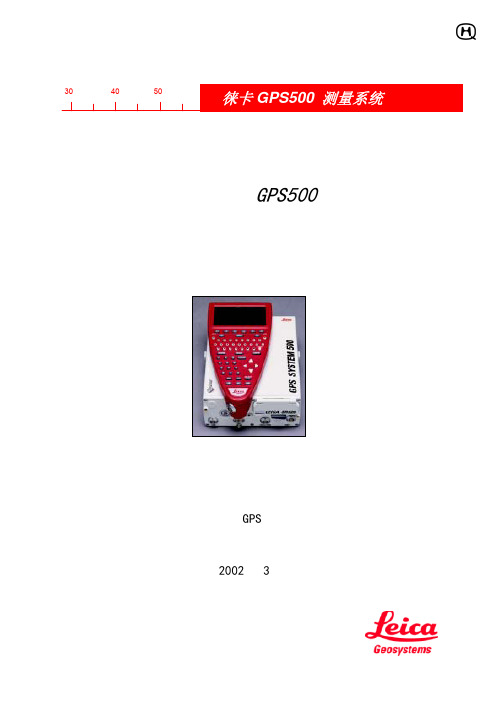
2. 状态栏
精度状态
可见卫星数
定位模式 L1 L2 可观
GS
状态
存储状态
地方时
测卫星数 数据链工作状态
注 图标的出现与否取决于所使用的接收机为系统 500 的哪种类型 接收机的定位模式以及所作的配置
2
徕卡 GPS500 测量系统
精度状态 高精度导航 cm 级水平 精密导航 (0.5 - 5m 级水平)
当没有精度状况图标出现时,无论信 号质量如何仍显示跟踪的卫星数
数据链工作状态
电台发射信号 (闪烁)
电台接收信号(闪烁) 如果同时使用两种电台 图标将 在两种电台间交替变换 存储状态
GSM 工作状态
这个图标出现表示 GSM 移动电 话已经入网
如果图标闪烁 则表示 GSM 移动电话 正在试图接入或已同网络断开
在任何时候用 ESC 键 退回上一级屏面
当转换符号出现时按 shift 键将在 F1-F6 之间 出现更多的选择
徕卡GPS网络RTK使用说明书
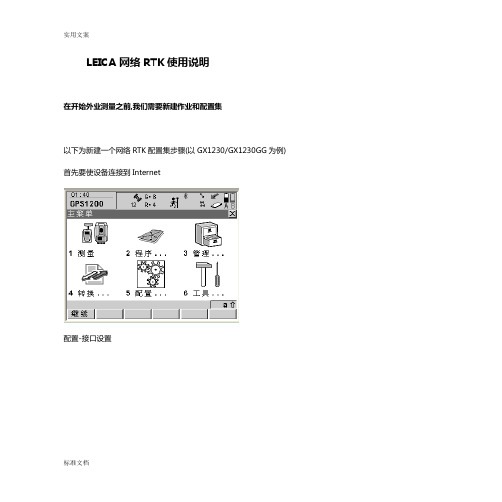
LEICA网络RTK使用说明在开始外业测量之前,我们需要新建作业和配置集以下为新建一个网络RTK配置集步骤(以GX1230/GX1230GG为例) 首先要使设备连接到Internet配置-接口设置F5 选择设备选择连接到Internet的设备,如LEICA标准配置的西门子MC75模块然后继续回到配置的界面如下点CTRL,输入APN: cmnet如下然后继续, 回到主界面设备会进行GSM初始化当界面出现如图符号,表明连接到Internet. 建立一个作业配置集管理新建一个配置集输入名称,描述和创建者可以为空保存-继续语言设置单位及角度设置设置完毕,点F2 流动参考站网选择i-最大,或最大,取决于数据中心点F4进入GGA选项设置为自动继续继续设置其他设置如下天线类型显示设置F3 显板改变测量界面的显示内容做RTK测量显示以上的选项就可以了根据自己的需要,可以增加其他显示项继续编码和线路作业根据实际需要来设置继续记录原始数据: 根据作业实际需要观测,停止,保存建议采用手动,选择否CQ控制可以设置相应的点位精度最大值点名的命名方式可以选择,也可以自己定义地震记录: 否热键,即快捷键可以自己定义面板及键盘的设置根据自己需要设置继续卫星设置: 若为双星的设备,可以有2种选择:仅GPS或GPS&GLONASS截止角默认为10度,可以根据实际情况改变其他选项均设置为自动的继续时区设置继续继续一个新的配置集建立完毕然后在主菜单上配置----接口设置用户客户端自动连接否继续F3编辑---F2流动—F6选择NTRIP页F5 SRCH搜索数据中心源列表列出当前数据中心的列表选择相应的设置点继续回到主界面---测量选择新建的作业和配置集继续按Shift键-F3连接若连接成功,就会收到RTK改正数, 箭头闪动. 获得固定解后,就可以进行作业了.。
徕卡GPS测量操作手册

GPS静态观测(有手簿-无手簿)前言:目前GPS静态观测对于一般意义上的测绘来说,主要用于高等级的控制网测量(控制点的引测)。
故在此过程中我们必须做好外业的勘测(地形,卫星开阔度,控制点的布控,控制网形状的优化)还有就是外业仪器高的正确量取。
下面就徕卡GPS在静态过程中需做的一系列步骤做简要说明---第一步(静态设置)如下:此界面为开机界面,可以查看卫星状选择第5项(配置集)对静态配置集进在此可以新建,也可以在原来配置集的况和卫星颗数,把光标移到第3项行设置,具体如下图:基础上做调整(这里面不见意有很多配置(管理)然后按左下角继续进入下图集,多了乱),然后按编辑这里以查看所有内容为例:这里面主要是一些设置,可以不做变动。
静态模式这里选择“无”注意天线类型(选择相应的架设方法)这里按默认设置即可。
这里按默认设置即可。
缺省高度即为仪器高,测量类型-垂直(0.36米为垂直偏移改正数)记录原始数据选择“仅静态”,记录速率要是有手簿静态测量的话就如上图所表这里按默认设置即可。
可以根据情况选择(5S,10S)--记录时示,无手簿静态测量的话把上面标注的间越小相同时间内采集的数据历元就越多。
位置改成“是“(自动观测和自动保存)这里按默认设置即可。
这里按默认设置即可。
这里按默认设置即可。
(也可以根据习惯更改相应的快捷键)这里按默认设置即可。
有手簿静态测量的话如上图所示,无手这里按默认设置即可。
(根据测量环境簿静态测量的话,把开机界面改成“测量”可以对卫星类型和高度角进行调整)其他设置不变。
这里按默认设置即可。
这里显示的是主机序列号的后四位。
回到初始界面。
至此静态配置集已经设置好,下面进入测量。
第二步(外业测量)如下:如果是无手簿观测的话直接开机就好,不作业名称可以根据需要更改,配置集选点号可以根据需要做改变,天线高输过要在外业观测本上记录好仪器高,如果择刚才建好的,天线类型如实际情况选实际量测值,然后按观测—经过一个时有手簿情况的话,就选择测量,按继续- 择。
莱卡GPS1200操作手册(标准版)
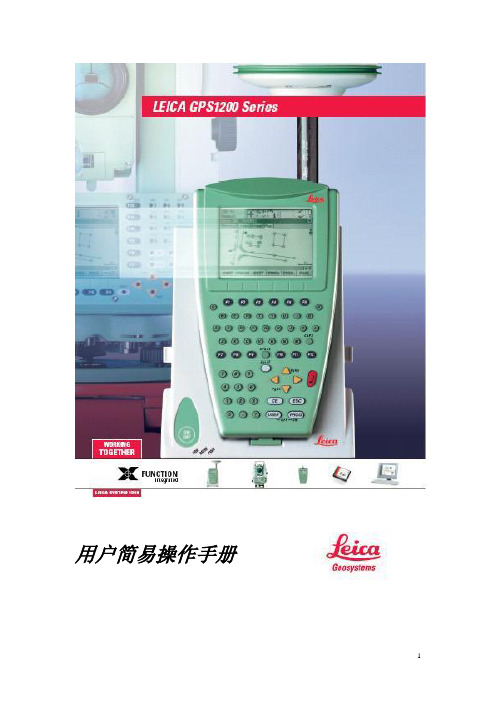
用户简易操作手册目录一、RX1200界面简介1.RX1200布局2.状态栏二、仪器操作——静态测量三、仪器操作——参考站四、仪器操作——流动站五、建立和确定地方坐标系统六、实时放样一、 RX1200简介1. R X1200布局2. 状态栏a---功能键F1-F6 b---字母键 c---CAPS 键 d---热键 F7-F12 e---空格 上挡键 f----回车键 g---箭头键h---CE ESC USER PROG 键 i----数字键a 定位状态b 可视卫星数量c 使用卫星d 实时设备和状态e 定位模式f 快速编码g 线/面h CF 卡/内置内存 i 电量定位状态实时定位设备和状态快速编码没有图标仪器上的三个显示灯TRK 跟踪卫星灯 MEM 内存灯 PWR 电源灯二、静态测量的仪器操作(按照操作流程编制操作顺序)1,建立一个静态配置集2,新建一个作业3,进入测量菜单,进行静态测量第1步,首先设置静态配置集。
在主菜单上选择第3个图标“管理”,选择第5项“配置集”,按F1键,到左下图按F2键“新建”,到右上图,输入配置集名称,这样相当于建立了一个配置集文件,以后只要做静态测量就可以调用这个配置集了,“描述“,“创建者“都可以不用输。
然后按F1——保存,到左下图在“向导模式”回车可以看到有两种选项,选择“查看所有内容“,则所有的设置内容全部可以涉及到,按F1,继续到右上图,选择系统语言为中文“CHINESE”,然后按F1,继续到下图按照上面图示,回车,按照我们的工作习惯选择单位设置(可以按F6换页来选择单位,角度,时间,格式等项设置),设置好以后,按F1,继续到左下图光标在“实时模式”处回车,选择:无。
按F1,继续,到左下图在“天线”处回车如有上图,选择“AX1202三脚架”,按F1继续回到左上图示,“缺省高度”不输,“垂直偏置”是默认值,“量测类型“为垂直,如左上图所示。
然后按F1继续,到下页左图如左上图,我们可以按F3来设置显示模板内容,如右上图,此项设置的功能就是让用户可以按照自己的需求来定义测量时屏幕上所显示的内容,可以设置16行。
徕卡GPS网络RTK使用说明

徕卡GPS网络RTK使用说明徕卡GPS网络RTK技术是一种全球卫星定位系统(GNSS)技术,通过多基站布局和信号传输进行差分定位,提高了测量的精确度和可靠性,在测绘、地理信息系统、土地管理和工程测量等领域应用广泛。
下面是徕卡GPS网络RTK的使用说明。
一、网络RTK系统概述网络RTK系统由多个基站组成,通常基站之间的距离在几十公里到数百公里之间。
每个基站通过无线网络连接到一个中心服务器,服务器通过互联网与用户终端进行数据传输。
用户终端可以是专用的测量仪器,也可以是计算机或移动设备上的软件。
二、使用前的准备工作1.确保用户终端的网络连接正常,能够与网络RTK系统的服务器进行通信。
2.检查GPS接收机的设置,包括接收卫星信号的频率和角度范围,确保能够接收到基站发送的差分信号。
三、建立RTK测量1.启动用户终端上的GPS测量软件,并选择使用网络RTK模式。
2.确定用户当前的位置,并选择最近的基站进行数据接收。
3.用户终端与基站之间通过无线网络建立连接,接收差分信号。
4.基站发送的差分信号被用户接收后,与用户终端接收到的卫星信号进行计算,得出实时的精确位置。
四、测量精度与可靠性网络RTK系统的精度和可靠性主要取决于以下因素:1.基站布局:基站之间的距离越小,差分信号的传输越快,系统的精度和可靠性越高。
2.基站位置:基站应该选择在较高的地点,避免被建筑物、树木等遮挡,以确保信号的良好接收和传输。
3.网络稳定性:网络RTK系统依赖于互联网进行数据传输,因此网络的稳定性和速度对系统的性能有重要影响。
4.差分信号的传输延迟:差分信号的传输延迟会影响测量的实时性,延迟越小,测量的实时性越好。
五、注意事项1.在使用网络RTK系统之前,应事先了解基站的位置、无线网络的覆盖范围和其他系统的使用要求。
2.在选择基站时,应选择距离用户终端较近且信号传输良好的基站。
3.在进行测量时,应尽量避免遮挡物,例如建筑物、高树等,以防止卫星信号的干扰。
徕卡GPS500(RS530)操作手册

2. 状态栏
精度状态
可见卫星数
定位模式 L1、L2 可观
GSM 工 观测记录
电池状态
作状态
状态
存储状态
地方时
测卫星数 数据链工作状态
注:图标的出现与否取决于所使用的接收机为系统 500 的哪种类型,接收机的定位模式以及所作的配置。
在任何时候用 ESC 键 退回上一级屏面。
当转换符号出现时按 shift 键将在 F1-F6 之间 出现更多的选择
在任何时候按下 Config 键将 进入配置菜单
用 CE 键清除键入名字,数字 等的最后一个字符
用 ENTER 键确认
在任何时候按 STATUS 键将 进入状况信息
使用光标键在屏幕上移动Fra bibliotek内存已满
3
徕卡 GPS500 测量系统
观测记录状态
接收机处于静态作业模式 正在记录 GPS 原始观测数 接收机应该保持稳定
接收机处于动态作业模式 正在记录 GPS 观测原始数据 接收机可以移动
地方时
当地时间可被设成 12 或 24 小时方式 显示
电池状态 电池状态良好
提供 1/3 峰值电压
表示采用外接电池
徕卡 GPS500 测量系统
简介
500 系统用来接收 GPS 卫星发射的信号,然后经过处理以获取地球表面的点位。 它可以应用于许多领域,主要用于陆地测量,变形监测以及水下地形测量。主要部件包括 GPS 天线和 GPS 接收机、附件有终端、电池、PC 卡和电缆。 GPS 天线的选择基于不同的应用。大部分场合将使用 AT501 或 AT502 天线。AT501 是一种 L1 信号的单频天线,用于 SR510 接收机。AT502 是一种双频天线,用于 SR520 或 SR530 接收机。 扼流圈抗多路径天线用于高精度测量,典型应用如长基线静态测量,地球板块的监测及参考站等。 AT503、AT504 用于 SR520 或 SR530 接收机上。单频扼流圈抗多路径天线用于 SR510 接收机上。 在500系统中有三种不同型号的GPS接收机,型号打印在PC卡槽的盖子上。它们是SR510、 SR520、SR530。其中SR510是单频接收机,使用SKI-Pro的后处理.基线精度优于5-10mm+2ppm。 配上一个电台,这种接收机可以接收RTCM伪距改正数进行实时动态测量,点位精度优于0.5m。 SR520为双频接收机,使用SKI-Pro后处理软件,基线精度优于3-5mm+1ppm。SR530为双频RTK 型接收机,实时动态精度达厘米级,后处理基线精度可达到3-5mm+1ppm。 TR500 终端为所有的 500 型接收机提供全面的用户接口,它用于接收机设置参数以及控制 GPS 测量操作。TR500 可以直接连在接收机上,也可以通过电缆连在接收机上。数据输入通过一个 QWERTY 型数字字母键盘进行。终端上有一个带照明功能的液晶显示屏,提供 12 行每行 32 字符 显示。 数据可以存储在内存或 PC 卡中。PC 卡是优先推荐使用的存贮载体,内存是一个选件。 500 系统使用两块普通的 GEB121 便携式摄像机电池。500 系统也可使用 7AH 的 GEB71 电池, 用一根相应的电缆与接收机前面的电源口用 12V 直流电源直接供电。 SKI-Pro 是一个 PC 版软件,在上述硬件支持下,用于 GPS 数据处理和下载野外记录的坐标。 有关 SKI-Pro 的介绍可在相应的软件说明书的在线帮助中找到。
(整理)徕卡测距仪使用说明书
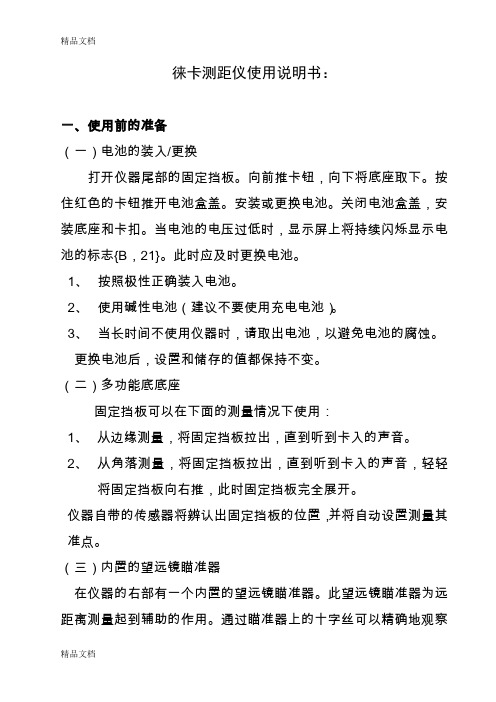
徕卡测距仪使用说明书:一、使用前的准备(一)电池的装入/更换打开仪器尾部的固定挡板。
向前推卡钮,向下将底座取下。
按住红色的卡钮推开电池盒盖。
安装或更换电池。
关闭电池盒盖,安装底座和卡扣。
当电池的电压过低时,显示屏上将持续闪烁显示电池的标志{B,21}。
此时应及时更换电池。
1、按照极性正确装入电池。
2、使用碱性电池(建议不要使用充电电池)。
3、当长时间不使用仪器时,请取出电池,以避免电池的腐蚀。
更换电池后,设置和储存的值都保持不变。
(二)多功能底底座固定挡板可以在下面的测量情况下使用:1、从边缘测量,将固定挡板拉出,直到听到卡入的声音。
2、从角落测量,将固定挡板拉出,直到听到卡入的声音,轻轻将固定挡板向右推,此时固定挡板完全展开。
仪器自带的传感器将辨认出固定挡板的位置,并将自动设置测量其准点。
(三)内置的望远镜瞄准器在仪器的右部有一个内置的望远镜瞄准器。
此望远镜瞄准器为远距离测量起到辅助的作用。
通过瞄准器上的十字丝可以精确地观察到测量目标。
在30米以上的测量距离,激光点会显示在十字线的正中。
而在30米以下的测量距离,激光点不在十字线中间。
(四)气泡一体化的水泡使仪器更容易调平。
(五)键盘1、开/测量键2、第二级菜单功能3、加+键4、计时(延迟测量)键5、等于[=]键6、面积/体积键7、储存键8、测量基准边键9、清除/关键10、菜单键11、照明键12、间接测量(勾股定律)键13、减-键14、BLUETOOTH(六)显示屏1、关于错误测量的信息2、激光启动3、周长4、最大跟踪测量值5、最小跟踪测量值6、测量基准边7、调出储存值8、储存常数9、主显示10、单位,包括乘方立方(2/3)11、顶的面积12、墙面积13、3个额外显示(如:测量中间值)14、BLUETOOTH蓝牙开/关15、第二级菜单功能开16、硬件故障17、间接测量-利用勾股定律18、间接测量-利用勾股定律-部分高度19、面积/体积20、带常数的测量21、电池充电量显示二、菜单功能(一)设置在菜单中可以改变设置,并将其长久保存,并在关机和更换电池后不改变。
Leica GPS 操作流程

Leica GPS RTK操作流程一、RTK 参考站1、仪器连接:分别将卫星线、电台线、外接电源线与主机相连,按手簿上ON/OFF键开机。
注意:开机前应认真检查外接电源正、负极连接是否正确。
2、仪器设置:步骤1:开机后可见MAIN如下:1 Survey 测量2 Stake-out 放样3 Applications…应用4 Utilities…工具5 Job 项目6 Configure 设置7 Transfe…传输此时光标应在1 Survey上,按F1(CONT)键进入下一屏。
步骤2:此时光标应在Config Set : 行,按ENTER键进入下一屏。
按F2(NEW)键,新建配置集。
此时在 Name : 行输入名称,为方便记忆建议输入RTK-REF, 按ENTER键,然后按F1(CONT)键进入下一屏。
在 Mode : 行选择Standard,按F1(CONT)键。
在Ant Name : 行选择 AT502 Tripod,在Deflt Hgt : 行改为0米,在Meas type :行选择Vertical, 按F1(CONT)键进入下一屏。
步骤3:在Update Rate : 行选择 1.0S,在Coord Sys : 行按ENTER键,按F2(NEW)键,新建坐标系统。
在Coord Sys : 行输入新建坐标系统名称RTK37(作业区在38度带可改为RTK38,以此类推)。
在Transform :行选择-----,在Ellipsoid :行选择WGS 1984,在Projection :行按ENTER键,按F2(NEW)键,新建投影。
在 Name :行输入新建投影名称54-37(作业区在38度带可改为54-38,以此类推)。
在Type :行选择Trans Mercator,在False East :行改为500000.000m,在False North :行改为0.000m,在Lat Origin :行改为0°00′00.000″N,在Cent Merid :行改为111°00′00.000″E(作业区在38度带可改为114,以此类推)。
徕卡GPS GS14、GS15 基站、流动站设置——电台模式

• 基站设置- 接口设置- 电台通 讯
勾选发送RTK基站信息 GS14: 使用内置小电台,选择使用“GS电台”; 设备:只有一种,OEM22。进入设备列表选择即 可。
使用外置大电台: 使用:GS端口1 设备:选择GFU27或者SLR5,与使用GS15类似
• 基站设置- 接口设置- 电台通 讯
点击控制。
如果进入设备列表里是空的,或者选择的设备在接 下来的控制过程中提示电台无反应。 则在设备列表界面,按FN键,点“缺省”,即可 恢复设备列表到最初状态,再选择就好了。
连大电台步骤:先把鳄鱼夹夹到电瓶上,给大电台 供电,最后把大电台和主机之间通讯的数据线接上。 记住:接Port 2的线一定要最后再接!!!
• 基站设置- 接口设置- 电台通 讯
勾选发送RTK基站信息 GS15: 使用内置小电台,选择使用GS端口3; 点击下方的“设备”二字,进入设备列表,换页到 电台一栏。 选择SLR5这个。 如果提示设备已经被占用,
原因:在流动站状态下,已经使用这个设备了,所 以此处无法调用。 解决办法如下:先点击SLR5,使之变蓝色,然后 点击“新建”,输入名字,其他设置不要更改,点 保存,即可新建一个与SLR5一模一样的设备类型。 (新建其他设备类似,都需要先选一下。) 建好后,选择新建的这个设备类型即可。
按确定按钮,再通过上翻、下翻按钮,切换到 “restore factory setting” 。
徕卡GPS GS14、GS15 RTK使用说 明
传统RTK设置与观测
内业设置
• 流动站设置- 卫星跟踪设置
主菜单选择仪器。
GPS设置。
传统RTK设置与观测
内业设置
• 流动站设置- 卫星跟踪设置
卫星跟踪。
徕卡测距仪使用说明书

徕卡测距仪使用说明书徕卡测距仪使用说明书:一、使用前的准备,一,电池的装入/更换打开仪器尾部的固定挡板。
向前推卡钮~向下将底座取下。
按住红色的卡钮推开电池盒盖。
安装或更换电池。
关闭电池盒盖~安装底座和卡扣。
当电池的电压过低时~显示屏上将持续闪烁显示电池的标志{B~21}。
此时应及时更换电池。
1、按照极性正确装入电池。
2、使用碱性电池,建议不要使用充电电池,。
3、当长时间不使用仪器时~请取出电池~以避免电池的腐蚀。
更换电池后~设置和储存的值都保持不变。
,二,多功能底底座固定挡板可以在下面的测量情况下使用:边缘测量~将固定挡板拉出~直到听到卡入的声音。
1、从2、从角落测量~将固定挡板拉出~直到听到卡入的声音~轻轻将固定挡板向右推~此时固定挡板完全展开。
仪器自带的传感器将辨认出固定挡板的位置~并将自动设置测量其准点。
,三,内置的望远镜瞄准器在仪器的右部有一个内置的望远镜瞄准器。
此望远镜瞄准器为远距离测量起到辅助的作用。
通过瞄准器上的十字丝可以精确地观察到测量目标。
在30米以上的测量距离~激光点会显示在十字线的正中。
而在30米以下的测量距离~激光点不在十字线中间。
,四,气泡一体化的水泡使仪器更容易调平。
,五,键盘1、开/测量键2、第二级菜单功能3、加+键4、计时,延迟测量,键5、等于[=]键6、面积/体积键7、储存键8、测量基准边键9、清除/关键10、菜单键11、照明键12、间接测量,勾股定律,键13、减-键14、BLUETOOTH ,六,显示屏1、关于错误测量的信息2、激光启动3、周长4、最大跟踪测量值5、最小跟踪测量值6、测量基准边7、调出储存值8、储存常数9、主显示10、单位~包括乘方立方,2/3,11、顶的面积12、墙面积13、3个额外显示,如:测量中间值,14、BLUETOOTH蓝牙开/关15、第二级菜单功能开16、硬件故障17、间接测量-利用勾股定律18、间接测量-利用勾股定律-部分高度19、面积/体积20、带常数的测量21、电池充电量显示二、菜单功能,一,设置在菜单中可以改变设置~并将其长久保存~并在关机和更换电池后不改变。
徕卡1200实用操作手册

以上提到的参考站的架设和在参考站中求出 WGS84 坐标见参考站架设流 程;如何在流动站和参考站上输入点的坐标见点的管理;具体的转换和方法见坐 标转换;测量见流动站作业等有关章节。转换方法的选择可以参考软件中的有关 帮助文件。
5 服务热线:027-87166001 庄乾存
地面监控部分:能够不断的接收卫星的各种信息,并根据卫星的信息来判断卫星 的运行情况,通过注入站来对卫星的进行调整,保证卫星正常的运行轨迹。
地面用户的仪器:现在使用的测量型主要有,单频机,双频以及双频 RTK 的接 收机。单频 GPS 只能接收和处理卫星发来的 L1 上的信号,双频接收机能接 收和处理 L1 和 L2 上的信号。RTK 是 GPS 接收机在配备了数据链之后,能 实时的解算出相对坐标数据,达到了实时定位的目的。
C:若该区域不能提供任何控制点的坐标,可以假设一个点的坐标,用一步法求 出这个独立坐标系的参数,建立一个独立坐标系。
在去测量几个控制点时,可以用几个流动站测量不同的点,并将 WGS84 的坐标 分别输入到其他的接收机内,分别进行坐标转换参数计算,其结果和在一台接收机 内计算的结果和通过 PC 卡传输的结果是一致的。
另外还有导航型 GPS 是使用单机绝对定位的原理,精度在几米到几十米不等。 部分导航型 GPS 也可以接收到沿海的差分台站发射的差分信号,差分后的精度可以 达到 1 米以内的精度。
由上,我们可以了解到卫星定位使用的是空间数据,为了满足定位需求,需要 一个以地心为原点的三维坐标系统。为此,在 1984 年得出了一个最适用于全球的坐 标系统----WGS84。这一系统是 GPS 定位的基准,GPS 测量所得出的最原始的坐标 都是 WGS84 坐标。
南方大区 GPS 中心 2005 年 4 月
徕卡smartstation 整合gps 的全站仪 说明书

徕卡 SmartStation 整合 GPS 的全站仪徕卡 SmartStation 整合 GPS 的全站仪难以置信的通用性能能够以任何您所需要的方式工作轻松点击获取 SmartStation 站点坐标使用 SmartStation 无需考虑控制点、导线和后方交会。
只需在合适的地点架设 SmartStation,按下GPS 按键,通过 SmartAntenna 接收卫星信号,在基线 50 km 范围内只需很短时间即可得到厘米级精度的 RTK 位置信息。
使用 SmartStation 可以在最短时间内完成准备工作,通过 GPS 定出站点坐标,然后使用全站仪进行测量。
GPS 完全嵌入全站仪借助于全站仪中完善的软件,所有的 TPS 和 GPS 操作都可以通过 TPS 的键盘进行。
所有的数据存入同一个 CF 卡中的相同数据库中。
所有的测量信息、状态信息以及其它的信息都显示在 TPS 屏幕上。
TPS的内置电池也可以为 GPS 的 SmartAntenna 和 RTK通讯设备供电。
所有的组件完美整合到一起,每一个组件都可以无缝连接,无需电缆、外部电源以及数据记录器等。
作为 SmartStation 使用,或者单独用作全站仪和 RTK 流动站SmartStation 采用模块化设计,用户可根据需要以任意方式操作设备。
在没有控制点的时候使用SmartStation,一旦确定了它的精确位置,就可以将 SmartAntenna 取下安装在对中杆上,配合RX1210 控制器和 GTX1230 传感器,就成为一套完整的 RTK 流动站。
使用 SmartStation 让您的工作得心应手。
全新的测量方式作业条件测量公司在一个偏僻的地区进行地形碎部测量。
植被使得动态 RTK 测量很难进行,不得不使用全站仪。
附近没有控制点,但是40km 之外有一个发布 RTK 数据的 GPS 参考站。
传统测量方式使用 GPS 测量一系列控制点,并将坐标导入全站仪。
徕卡GPS1200简易操作手册
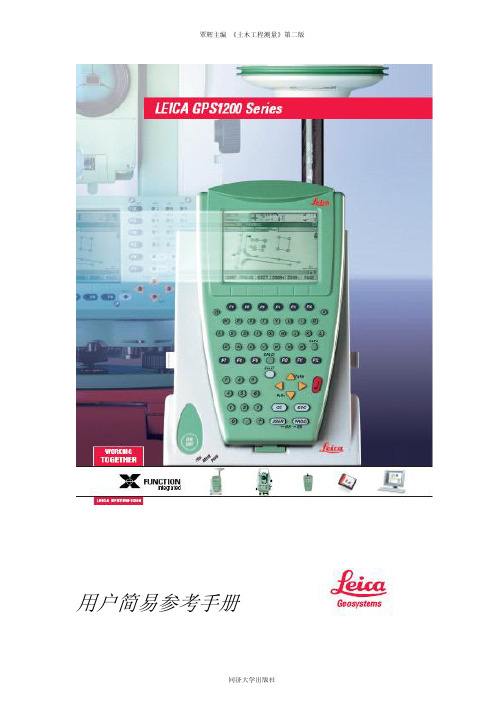
输入点号
输入天线高
5,正常工作界面
电台状态箭头闪烁 仪器开始工作
同济大Байду номын сангаас出版社
- 15 -
覃辉主编 《土木工程测量》第二版
4,给新的配置集命名
输入新配置集的名称
5,选择改动的条目
6,对实时模式进行编辑
将光标调整到此处
GPS1200 用户简易参考手册
同济大学出版社
- 16 -
覃辉主编 《土木工程测量》第二版
7,给端口选择设备
8,选择数据链 9,数据链选择完毕
选择正确的数据链
GPS1200 用户简易参考手册
同济大学出版社
- 17 -
覃辉主编 《土木工程测量》第二版
10,保存改动的配置集
11,新的配置集建完毕
12,主菜单
信息提示
回到主菜单,一个名字为 PDL-ROV 的流动站配置集已经建立完毕
GPS1200 用户简易参考手册
同济大学出版社
- 18 -
覃辉主编 《土木工程测量》第二版
GPS1200 用户简易参考手册
同济大学出版社
- 11 -
覃辉主编 《土木工程测量》第二版
三.静态测量操作
1,主菜单
2,测量前必要的参数检查界面 3,开始测量
选择适当的工作名,或在此位置 回车新建一个工作 选择 PP Static(5sec)的配置集 选择正确的天线类型
输入点号 输入天线高
GPS1200 用户简易参考手册
GPS1200 用户简易参考手册
A 时间 b 标题 c 主菜单 d 屏幕区 e 信息栏 f 图标
同济大学出版社
g 退出 h 子菜单 i 上挡键 j 大小写键 k F1-F6 键
徕卡 GX1230GPS网络 RTK 的设置说明书(修改)

徕卡 GX1230 ——GPRS的设置说明书开机,进入主菜单在主菜单中进入 3 管理光标移至 RTK Rover,按 F2(新建)一个流动站配置集,如建立一个名称为“Cors”的流动 站配置集按 F1(保存)按 F6(列表)选择“实时模式”,按 F3(编辑),按以下选项进行选择,按 F5(设备)选择“SiemensMC45”按 F1(继续),再按 F1(保存),选中 Cors 配置集,按 F1(继续)到主菜单在主菜单中进入 5 配置,再进入 4 接口设置在接口设置中选择 Internet,按 F3 编辑Internet 选择“是”,按 F5(设备),通过按 F6(换页)到 Modems/GSM 页面, 选择“Siemens MC45”或“Siemens MC75”,F1(继续)按 F1(继续),可能会出现以下界面选择 F6(是)否则,按 F1(继续),进入接口设置界面中,选择“实时”按 F3(编辑),选择如下图配置按 F2(流动),选择如下配置,天宝网站选用“VRS”,徕卡网站选用“i-最大”按 F4(GGA),选择如下配置F1 继续,回到上一菜单,F6(换页),进入 NTRIP 界面,NTRIP 选择“是”,输入用户号、密码、设置点按 F1(继续),再按 F1(继续),到接口设置界面,选择(实时),按 F4(CTRL),进入 CORS 网络 IP 地址和端口的设置F2(新建)建立一个自己的 IP 地 址和端口号如下图:按 F1(保存),再按 F1(继续)直到回到主菜单,这样一个完整的 CORS 系统配置完成了GPS1250-----CORS2、(1)将光标移到实时模式点击CRTL新建客户端(输入CORS的IP地址以及端口)。
最新徕卡测距仪使用说明书

徕卡测距仪使用说明书徕卡测距仪使用说明书:一、使用前的准备(一)电池的装入/更换打开仪器尾部的固定挡板。
向前推卡钮,向下将底座取下。
按住红色的卡钮推开电池盒盖。
安装或更换电池。
关闭电池盒盖,安装底座和卡扣。
当电池的电压过低时,显示屏上将持续闪烁显示电池的标志{B,21}。
此时应及时更换电池。
1、按照极性正确装入电池。
2、使用碱性电池(建议不要使用充电电池)。
3、当长时间不使用仪器时,请取出电池,以避免电池的腐蚀。
更换电池后,设置和储存的值都保持不变。
(二)多功能底底座固定挡板可以在下面的测量情况下使用:1、从边缘测量,将固定挡板拉出,直到听到卡入的声音。
2、从角落测量,将固定挡板拉出,直到听到卡入的声音,轻轻将固定挡板向右推,此时固定挡板完全展开。
仪器自带的传感器将辨认出固定挡板的位置,并将自动设置测量其准点。
(三)内置的望远镜瞄准器在仪器的右部有一个内置的望远镜瞄准器。
此望远镜瞄准器为远距离测量起到辅助的作用。
通过瞄准器上的十字丝可以精确地观察到测量目标。
在30米以上的测量距离,激光点会显示在十字线的正中。
而在30米以下的测量距离,激光点不在十字线中间。
(四)气泡一体化的水泡使仪器更容易调平。
(五)键盘1、开/测量键2、第二级菜单功能3、加+键4、计时(延迟测量)键5、等于[=]键6、面积/体积键7、储存键8、测量基准边键9、清除/关键10、菜单键11、照明键12、间接测量(勾股定律)键13、减-键14、BLUETOOTH(六)显示屏1、关于错误测量的信息2、激光启动3、周长4、最大跟踪测量值5、最小跟踪测量值6、测量基准边7、调出储存值8、储存常数9、主显示10、单位,包括乘方立方(2/3)11、顶的面积12、墙面积13、3个额外显示(如:测量中间值)14、BLUETOOTH蓝牙开/关15、第二级菜单功能开16、硬件故障17、间接测量-利用勾股定律18、间接测量-利用勾股定律-部分高度19、面积/体积20、带常数的测量21、电池充电量显示二、菜单功能(一)设置在菜单中可以改变设置,并将其长久保存,并在关机和更换电池后不改变。
莱卡GPS操作
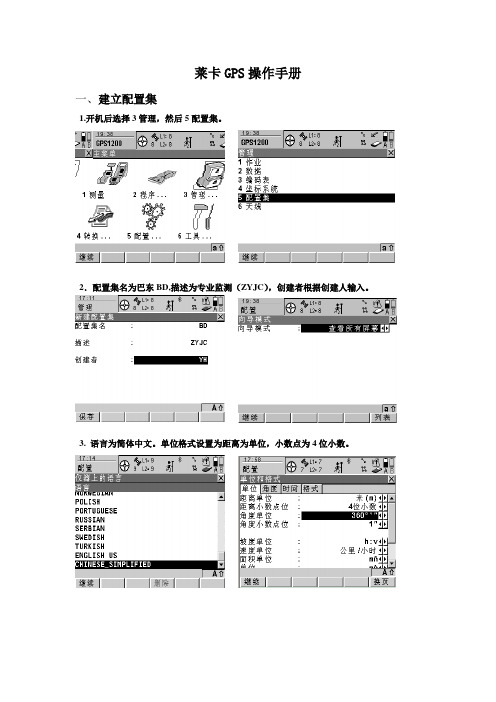
莱卡GPS操作手册一、建立配置集1.开机后选择3管理,然后5配置集。
2.配置集名为巴东BD,描述为专业监测(ZYJC),创建者根据创建人输入。
3. 语言为简体中文。
单位格式设置为距离为单位,小数点为4位小数。
4.作业模式设置为无,天线设置为AT504观测墩。
5.记录原始数据设置为仅静态,记录速率为15秒,截至角为15度。
6.仪器识别号,根据组号设置仪器ID,设置完毕后若有DEFAULT配置集,可删除。
二、作业建立作业的建立有两种方法:1.通过“3.管理-作业”建立或“1.测量建立”。
设置完毕后若有DEFAULT作业,可删除。
三、GPS测量选择“1。
测量”进行数据采集,注意作业和坐标系,以及观测是否符合设置。
然后输入测站点点号,天线高(观测墩根据实际情况输入),点观测,即可进行数据采集。
若出现如右上图情况,先退到主界面,点“5。
配置-1.测量设置-2.显示模式(显板)将七、八两行设置为:Msd PP Obs 和GDOP,注意观测时GDOP 值,不能为------。
LGO数据处理流程一、新建项目:点“项目-(在右侧空白处点右键)新建,输入项目名和路径”。
二、数据输入:点“工具-输入原始数据,然后点‘分配’到所建项目”关闭后,点下方的选项框,点“点(P)”,查看并删除非所需点。
三、GPS处理设置:点下方选项框点“GPS-处理”,然后可在右侧空白处点右键,删除观测时间过短,或周跳严重的点。
然后点再在右侧空白处点右键选择“处理参数(m)”在“显示高级参数”前打勾,选“附加输出”在“残差”前打勾,在“基线重算(R)”前打勾,关闭。
再在右侧空白处点右键,选择“处理模式”,选“自动”,然后选择要处理的观测数据,最后点右键,选择处理。
四、平差处理:若得到的结果“静态模糊度”都为“是”,点保存后方可平差。
点击下方选项框,选择“平差”选项,在空处点右键,选择“网平差计算”。
再点击右键,选择“结果-网”,显示结果主要看“F检验”是否通过和残差是否合格。
- 1、下载文档前请自行甄别文档内容的完整性,平台不提供额外的编辑、内容补充、找答案等附加服务。
- 2、"仅部分预览"的文档,不可在线预览部分如存在完整性等问题,可反馈申请退款(可完整预览的文档不适用该条件!)。
- 3、如文档侵犯您的权益,请联系客服反馈,我们会尽快为您处理(人工客服工作时间:9:00-18:30)。
GPS静态观测(有手簿-无手簿)
前言:目前GPS静态观测对于一般意义上的测绘来说,主要用于高等级的控制网测量(控制点的引测)。
故在此过程中我们必须做好外业的勘测(地形,卫星开阔度,控制点的布控,控制网形状的优化)还有就是外业仪器高的正确量取。
下面就徕卡GPS在静态过程中需做的一系列步骤做简要说明---
第一步(静态设置)如下:
此界面为开机界面,可以查看卫星状选择第5项(配置集)对静态配置集进在此可以新建,也可以在原来配置集的况和卫星颗数,把光标移到第3项行设置,具体如下图:基础上做调整(这里面不见意有很多配置(管理)然后按左下角继续进入下图集,多了乱),然后按编辑
这里以查看所有内容为例:这里面主要是一些设置,可以不做变动。
静态模式这里选择“无”
注意天线类型(选择相应的架设方法)这里按默认设置即可。
这里按默认设置即可。
缺省高度即为仪器高,测量类型-垂直
(0.36米为垂直偏移改正数)
记录原始数据选择“仅静态”,记录速率要是有手簿静态测量的话就如上图所表这里按默认设置即可。
可以根据情况选择(5S,10S)--记录时示,无手簿静态测量的话把上面标注的
间越小相同时间内采集的数据历元就越多。
位置改成“是“(自动观测和自动保存)
这里按默认设置即可。
这里按默认设置即可。
这里按默认设置即可。
(也可以根据习
惯更改相应的快捷键)
这里按默认设置即可。
有手簿静态测量的话如上图所示,无手这里按默认设置即可。
(根据测量环境
簿静态测量的话,把开机界面改成“测量”可以对卫星类型和高度角进行调整)
其他设置不变。
这里按默认设置即可。
这里显示的是主机序列号的后四位。
回到初始界面。
至此静态配置集已经设
置好,下面进入测量。
第二步(外业测量)如下:
如果是无手簿观测的话直接开机就好,不作业名称可以根据需要更改,配置集选点号可以根据需要做改变,天线高输
过要在外业观测本上记录好仪器高,如果择刚才建好的,天线类型如实际情况选实际量测值,然后按观测—经过一个时有手簿情况的话,就选择测量,按继续- 择。
按继续-- 间段的观测,按停止-一个点测量完毕。
GPS RTK测量(电台模式)
前言:传统的RTK模式多半是以电台差分信号的方式完成流动站数据的采集和定位。
那么在此基准站电台的架设位置和高度就很重要,所以在RTK测量前期我们务必要选择开阔的高处架设参考站从而保证电台的传输距离。
再此也要保证蓄电池有足够的电量才能保证电台的工作效果达到最佳。
那么传统的RTK主要分哪些步骤呢?见如下说明:
第一步(参考站配置集设置)如下:
此界面为开机界面,可以查看卫星状选择第5项(配置集)对动态配置集进在此可以新建,也可以在原来配置集的况和卫星颗数,把光标移到第3项行设置,具体如下图:基础上做调整(这里面不见意有很多配置(管理)然后按左下角继续进入下图集,多了乱),然后按编辑。
这里以查看所有内容为例:这里面主要是一些设置,可以不做变动。
这里实时模式选择“参考站”,数据格式
可以根据情况灵活选择,端口(如果是分
体机选择端口1OR端口3)一体机选择
CLIP-ON,关键是设备接在哪个端口上。
设备选择按F5,根据所接硬件对应选择
相应的设备型号。
(这里以PDL电台为类)
按继续,进下图---
这里可以对电台的通道进行设置。
按继续注意天线类型(选择相应的架设方法)这里按默认设置即可。
参考站多半架设在三脚架上。
这里按默认设置即可。
参考站无需记录选择“是”即可,进入下个界面。
按继续--
原始数据,选择“从不”,按继续会跳
出如下界面
如上图选择即可。
这里按默认设置即可。
(也可以根据习这里按默认设置即可。
惯更改相应的快捷键)
这里按默认设置即可。
这里按默认设置即可。
(根据测量环境可这里按默认设置即可。
以对卫星类型和高度角进行调整)
这里显示的是主机序列号的后四位。
回到初始界面。
至此参考站配置集已经设
置好,下面进入测量。
第二步(启动参考站)如下:
在此界面上,直接选择第一项“测量”作业名称可以根据需要更改,配置集选输入量取的仪器高,点下“当前”获取
择刚建好的,天线类型根据实际情况选择参考站点位的WGS84坐标,如下图:
在点号位置输入参考站名称如:CKZ 按继续,进入下图-- 此时参考站设置完毕,如上图中的差分
按保存,进入下图-- 信号“箭头”会均匀闪烁。
参考站设置
成功。
此时留个人把守参考站即可。
第三步(流动站配置集设置)如下:
此界面为开机界面,可以查看卫星状选择第5项(配置集)对动态配置集进在此可以新建,也可以在原来配置集的况和卫星颗数,把光标移到第3项行设置,具体如下图:基础上做调整(这里面不见意有很多配置(管理)然后按左下角继续进入下图集,多了乱),然后按编辑。
这里以查看所有内容为例:这里面主要是一些设置,可以不做变动上图标注的红色区域:设备位置必须和
参考站一致,点击设备做相应的选择,
参考站传感器和天线类型根据实际情
况选择。
具体如下图:
点击电台:在相应的电台设备里选择对应的硬件选择好相应设置好,点击继续
型号
红色区域为电台通道,必须和参考站天线:选择相应的硬件设备型号,缺省这里按默认设置即可。
按“继续”选择的频点一致。
也可以按“扫描”可高度为流动站对中杆的固定高度-2米,
以侦测到参考站的频率通道数。
按继续量高类型为:垂高,按“继续”
这里按默认设置即可。
按“继续”这里的记录数据选择“从不”,按这里按默认设置即可。
按“继续”
“继续”
这里按默认设置即可。
按“继续”这里按默认设置即可。
按“继续”这里按默认设置即可。
按“继续”
这里可以按照默认设置,也可以根据这里按默认设置即可。
按“继续”这里按默认设置即可。
按“继续”习惯适当地调整。
这里按默认设置即可。
(根据测量环境这里按默认设置即可。
按“继续”这里显示的是主机序列号的后四位。
可以对卫星类型和高度角进行调整)按“继续”进入下图
回到配置集主菜单,按“继续”进入下图到此流动站配置集设置完毕
第四步(启动流动站)如下:
点击测量,进下图作业名称可以根据实际情况更改,配点号可以更改,按观测进入碎步点测
置集为刚设置好的配置集,天线为实量阶段,图眉的红色区域为流动站位
际情况下的天线类型。
按“继续”置的测量状况,“+”—表示达到固定
解,“黑色箭头”均匀闪烁表示获得参
考站的差分信号
按停止结束第一个测量,此时会自动
转入下一个点“0002”。
GPS RTK测量(手机/模块模式)
前言:随着数字化中国,数字化城市理念的推进,传统的电台RTK测量模式已不是目前测量的主要形式,通过网络获取差分信号的模式已很普遍,下面主要介绍LEICA GPS拨台站(CORS)的具体操作流程。
情形一(接口-GPRS-连接MC75模块)如下:
分体机选择端口1/一体机选择CLIP-ON 按“CTRL”键在“APN”位置输入“CMNET”
设备选择对应的硬件设备,按“继续”
数据格式选择“Leica”端口-“网络1”如果是LEICA的台站选择“MAX ”输入“用户号”和“密码”,按“
按“流动”如果是天宝的台站选择“VRS”,其SRCE“(待下例IP地址和端口号设
他设置不变,按“换页”置好后,再回此界面按SRCE得到设置点)
按“CTRL”输入IP地址和端口号,自动连接选在此界面上,按键盘的“SHIFT”键
择“否”,按“继续”此时红圈区域会出现“@”符号见下
按连接,得到差分信号后会得到“固定解”,下面直接进入测量阶段,进行碎步点采集。
情形二(接口- GPRS一体机连接蓝牙手机)如下:
这里面的主要设置是:如何用一体机手簿连接蓝牙手机?如何通过蓝牙手机访问网络台站?带着这个问题我们进入下列流程说明:
设置好的界面应该如上图,关键区域光标放在“Internet”位置,按“编辑”选择蓝牙2,点击“设备”
如上图,这里主要强调下如何连接蓝
牙手机:
选择对应的手机型号,按“继续”进入在此如果蓝牙没有连接上,可以点击回到此界面后按“SHIFT”键,连后连接下图“搜寻”查找蓝牙设备,输入匹配密钥,同样可以得到差分信号(IP和端口设置
(手机上输的和手簿上输一样即可)和上面介绍的一样不再叙述)
连接好后,图眉红圈位置同样会出现
“@”符号---表示已登上网络,按继续
情形三(GPRS上网点对点通讯的RTK模式)如下:
仪器配置:参考站GX1230+MC75模块,流动站ATX1230+Nokia N72手机,2个手机卡均开通GPRS服务。
参考站配置
流动站 配置
流动站和参考站配置基本一致,只是在实时模式中需要设置为流动站,并且在“CTRL ”中设置为“客户端”。
情形四(GSM点对点通讯的RTK模式)如下:
参考站
按“编辑“进入右一图,按”CTRL“进入选择好对应的设置输入参考站的手机卡号码。
右二图。
流动站
按“CTRL”键在红圈位置输入参考站手机号码,回到
“接口“主界面,按”SHIFT“连接
得到差分信号后就可以进行碎步点
采集。
